
या लेखात, स्वयंचलित व्हिडिओ प्लेबॅक HTML5 अक्षम कसे आणि विविध ब्राउझरमध्ये फ्लॅश. सूचनांमध्ये Google Chrome ब्राउझर, मोझीला फायरफॉक्स आणि ओपेरा यांच्यासाठी माहिती असते. यॅन्डेक्स ब्राउझरसाठी, आपण समान पद्धती वापरू शकता.
क्रोममध्ये स्वयंचलित प्ले फ्लॅश व्हिडिओ अक्षम करा
अद्यतन 2018: Google Chrome 66 पासून प्रारंभ केल्याने, ब्राउझरने साइटवर व्हिडिओच्या ऍनटोमॅटिक प्लेबॅक अवरोधित करण्यास प्रारंभ केला, परंतु केवळ ध्वनी आहे. ध्वनीशिवाय व्हिडिओ अवरोधित नसल्यास.
ही पद्धत वर्गमित्रांमध्ये स्वयंचलित व्हिडिओ स्टार्टअप डिस्कनेक्ट करण्यासाठी योग्य आहे - फ्लॅश व्हिडिओद्वारे फक्त वापरला जातो (तथापि, ही माहिती ही एकमात्र साइट नाही ज्यासाठी माहिती उपयुक्त असू शकते).
आमच्या हेतूसाठी आवश्यक सर्व आवश्यक आहे फ्लॅश प्लगिंग सेटिंग्जमधील Google Chrome ब्राउझरमध्ये आधीपासूनच Google Chrome ब्राउझरमध्ये आहे. ब्राउझर सेटिंग्जवर जा, आणि नंतर "सामग्री सेटिंग्ज" बटणावर क्लिक करा किंवा आपण Chrome पत्ता ओळमध्ये Chrome: // Chrome / सेटिंग्ज / सामग्री प्रविष्ट करू शकता.
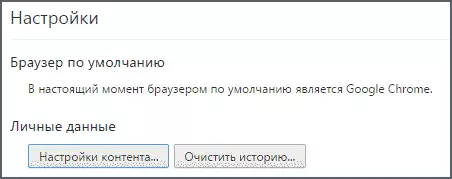
"प्लगइन" विभाग शोधा आणि "प्लगइनची सामग्री लॉन्च करण्यासाठी" पर्याय सेट करा. " त्यानंतर, "समाप्त" क्लिक करा आणि Chrome सेटिंग्जमधून बाहेर पडा.
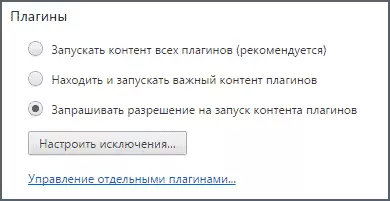
आता आपण व्हिडिओ (फ्लॅश) स्वयंचलितपणे सुरू करणार नाही, आपल्याला प्ले करण्याऐवजी "अॅडोब फ्लॅश प्लेयर" सुरू करण्यासाठी उजवी माऊस बटण क्लिक करा आणि त्या नंतर प्लेबॅक सुरू होईल.
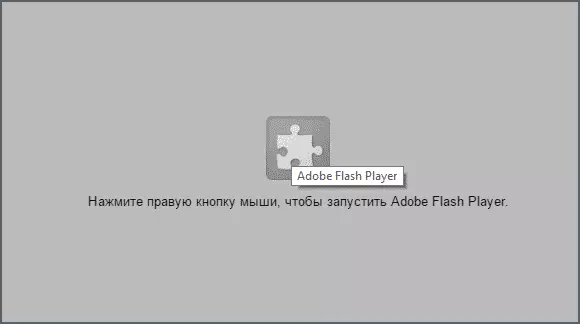
ब्राउझरच्या अॅड्रेस बारच्या उजव्या बाजूला देखील आपल्याला ब्लॉक केलेल्या प्लगइनची सूचना दिसेल - क्लिक करून आपण त्यांना एका विशिष्ट साइटसाठी स्वयंचलितपणे डाउनलोड करण्याची परवानगी देऊ शकता.
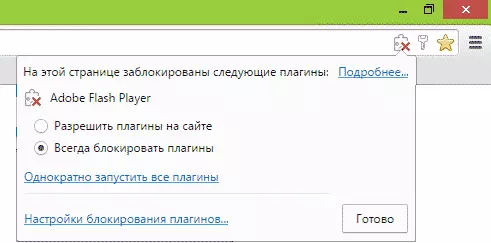
मोझीला फायरफॉक्स आणि ओपेरा
मोझीला फायरफॉक्स आणि ओपेरा मधील सामग्रीच्या सामग्रीच्या सामग्रीची सामग्री अंदाजे बंद आहे: आम्हाला या प्लगच्या सामग्रीचे प्रारंभ संरचीत करणे आवश्यक आहे (प्ले करण्यासाठी क्लिक करा).
मोझीला फायरफॉक्समध्ये, अॅड्रेस बारच्या उजवीकडे असलेल्या सेटिंग्ज बटणावर क्लिक करा, "अॅड-ऑन" निवडा आणि नंतर "प्लगइन" वर जा.
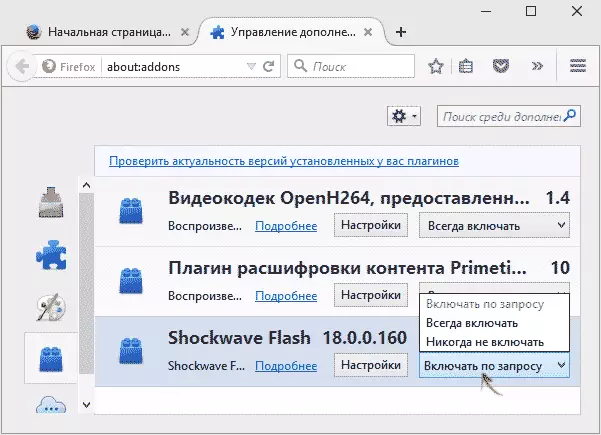
शॉकवेव्ह फ्लॅश प्लगइनसाठी "विनंती सक्षम करा" सेट करा आणि त्या व्हिडिओ स्वयंचलितपणे चालत थांबेल.
ओपेरा मध्ये, सेटिंग्जवर जा, "साइट्स" निवडा आणि नंतर "प्लगइन" विभागात, "प्लगइनच्या सर्व सामग्री चालवा" ऐवजी "विनंती" आयटम स्थापित करा. आवश्यक असल्यास, आपण काही विशिष्ट साइट अपवाद जोडू शकता.
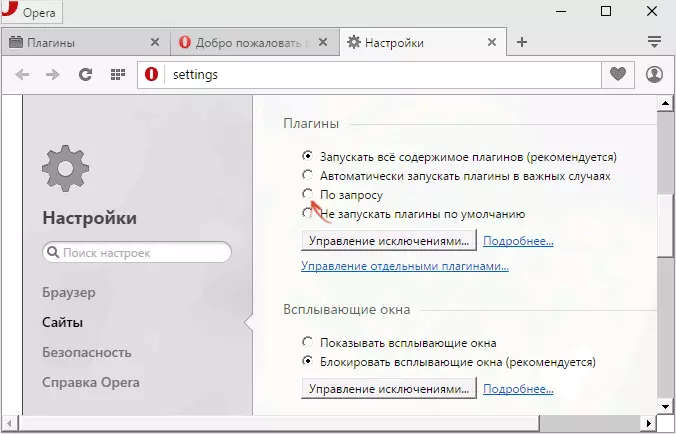
YouTube मध्ये ऑटोरन HTML5 व्हिडिओ बंद करा
HTML5 सह खेळणार्या व्हिडिओसाठी, सर्वकाही सोपे नाही आणि मानक ब्राउझर साधने आपल्याला स्वयंचलित लॉन्च बंद करण्याची परवानगी देत नाहीत. या उद्देशांसाठी, ब्राउझर विस्तार आणि YouTube साठी सर्वात लोकप्रिय - जादूची कृती (जो केवळ स्वयंचलित व्हिडिओ अक्षम करणे नव्हे तर अधिक) अनुमती देते), Google Chrome, मोझीला फायरफॉक्स, ओपेरा आणि यॅन्डेक्स ब्राउझरच्या आवृत्त्यांमध्ये विद्यमान आहे. .
आपण अधिकृत साइट http://www.chromeacutions.com वरून विस्तार सेट करू शकता (डाउनलोड अधिकृत ब्राउझर विस्तार स्टोअरमधून येते). स्थापना केल्यानंतर, या विस्ताराच्या सेटिंग्जवर जा आणि "थांबवा थांबवा" आयटम स्थापित करा.
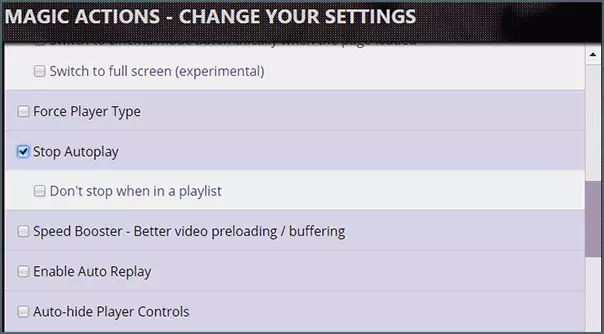
तयार, आता YouTube वर व्हिडिओ स्वयंचलितपणे चालणार नाही आणि आपल्याला खेळण्यासाठी परिचित नाटक बटण दिसेल.
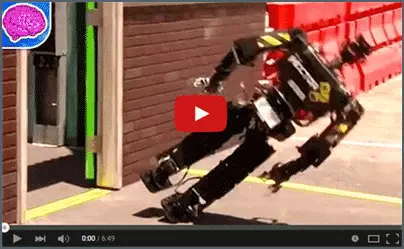
लोकप्रिय पासून इतर विस्तार आहेत आपण Google Chrome साठी ऑटोप्लेस्टॉप्प निवडू शकता, अनुप्रयोग स्टोअर आणि ब्राउझर विस्तारांमधून डाउनलोड करू शकता.
अतिरिक्त माहिती
दुर्दैवाने, वर वर्णन केलेल्या पद्धती केवळ YouTube वर व्हिडिओसाठी कार्य करते, इतर HTML5 व्हिडिओ साइटवर स्वयंचलितपणे सुरू होत आहे.
आपल्याला सर्व साइट्ससाठी वैशिष्ट्ये अक्षम करण्याची आवश्यकता असल्यास, मी Google Chrome आणि Mozilla Firefox साठी Google Chrome आणि NOCRCrt साठी स्क्रिप्ट्सफ विस्तारांवर लक्ष देण्याची शिफारस करतो (अधिकृत विस्तार स्टोअरमध्ये आढळू शकते). आधीपासूनच सेटिंग्ज डीफॉल्टनुसार, हे विस्तार व्हिडिओ, ऑडिओ आणि ब्राउझरमधील इतर मल्टीमीडिया सामग्रीचे स्वयंचलित प्लेबॅक अवरोधित करतील.
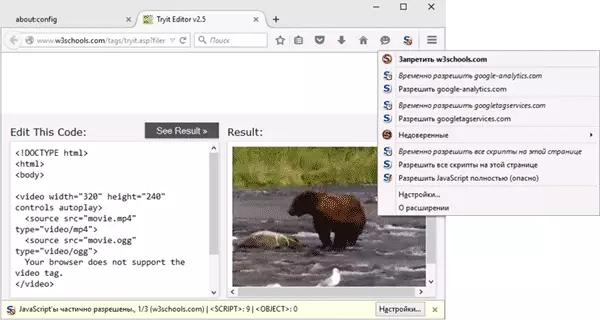
तथापि, ब्राउझरसाठी या जोडांच्या कार्यक्षमतेचे तपशीलवार वर्णन या मॅन्युअलच्या व्याप्तीच्या पलीकडे आहे आणि त्यामुळे यावर पूर्ण होईल. आपल्याकडे काही प्रश्न आणि जोड असल्यास, त्यांना टिप्पण्यांमध्ये त्यांना पाहून आनंद होईल.
